Pour commencer, créons d’abord un compte Google Tag Manager.
Accédez au gestionnaire de balises Google
Ouvrez un navigateur Web et accédez à https://tagmanager.google.com/.
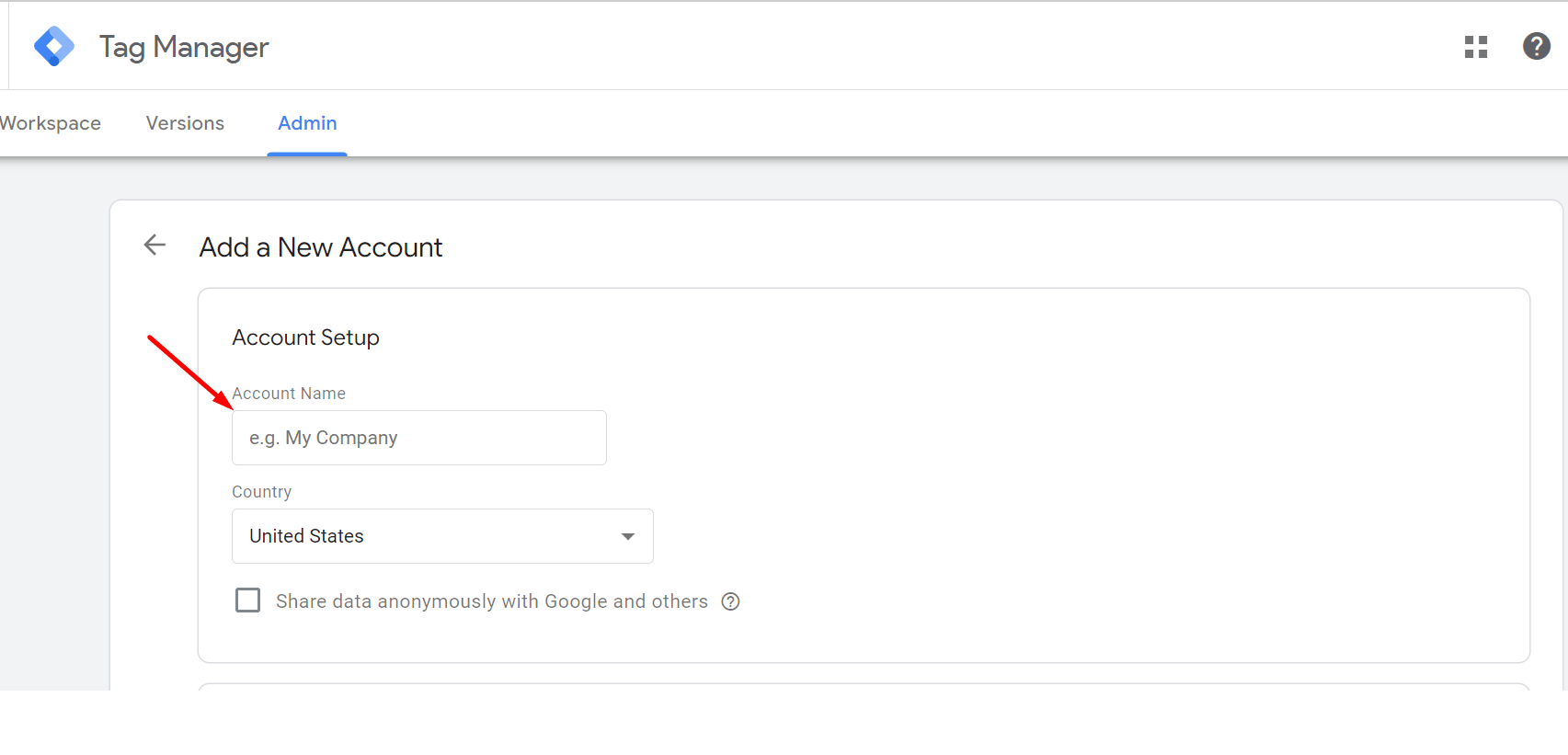
Connectez-vous à votre compte Google
Vous aurez besoin d'un compte Google pour accéder et gérer votre compte GTM. Cliquez sur « Connexion » et utilisez votre compte Google existant pour vous connecter.
Créer un compte
Cliquez sur « Créer un compte » si vous n'avez pas déjà de compte GTM.
Détails
Entrez un nom de compte (par exemple, le nom de votre site Web) et choisissez un pays.
Configuration du conteneur
Entrez le nom de votre conteneur. Un conteneur est l'endroit où vous stockerez tous vos codes de suivi (balises) et les gérerez pour un site Web ou une application spécifique.
Choisissez la plateforme sur laquelle vous utiliserez ce conteneur. Généralement, ce sera «Web» pour le suivi du site Web.
Une fois que vous avez renseigné les détails de configuration du compte et de configuration du conteneur, cliquez sur le bouton « Créer ».
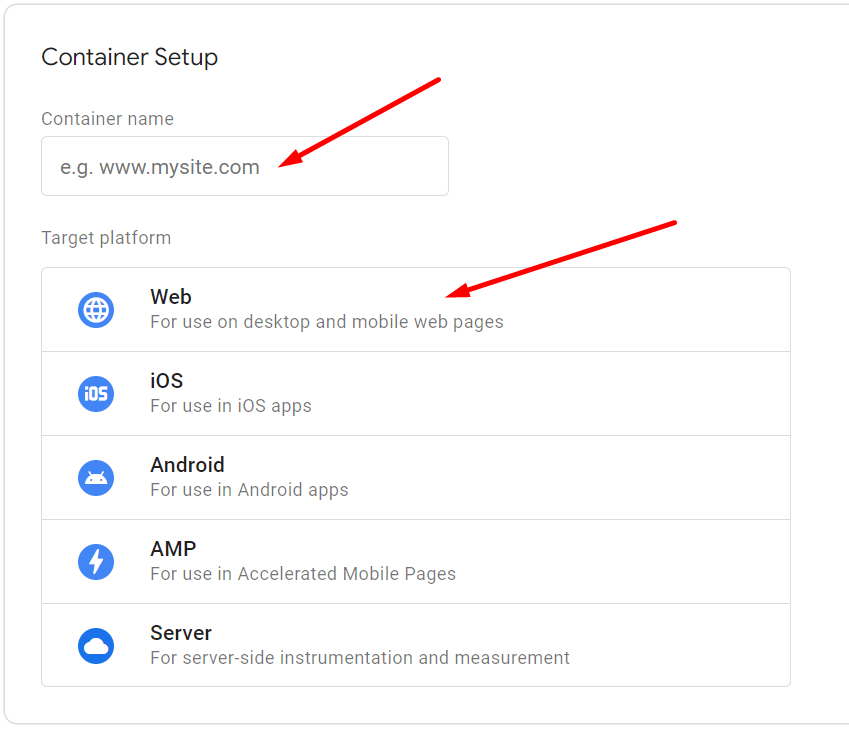
Accepter les conditions d'utilisation
Une fenêtre contextuelle apparaîtra affichant les conditions d'utilisation de Google Tag Manager. Vous devrez lire et accepter les conditions avant de continuer.
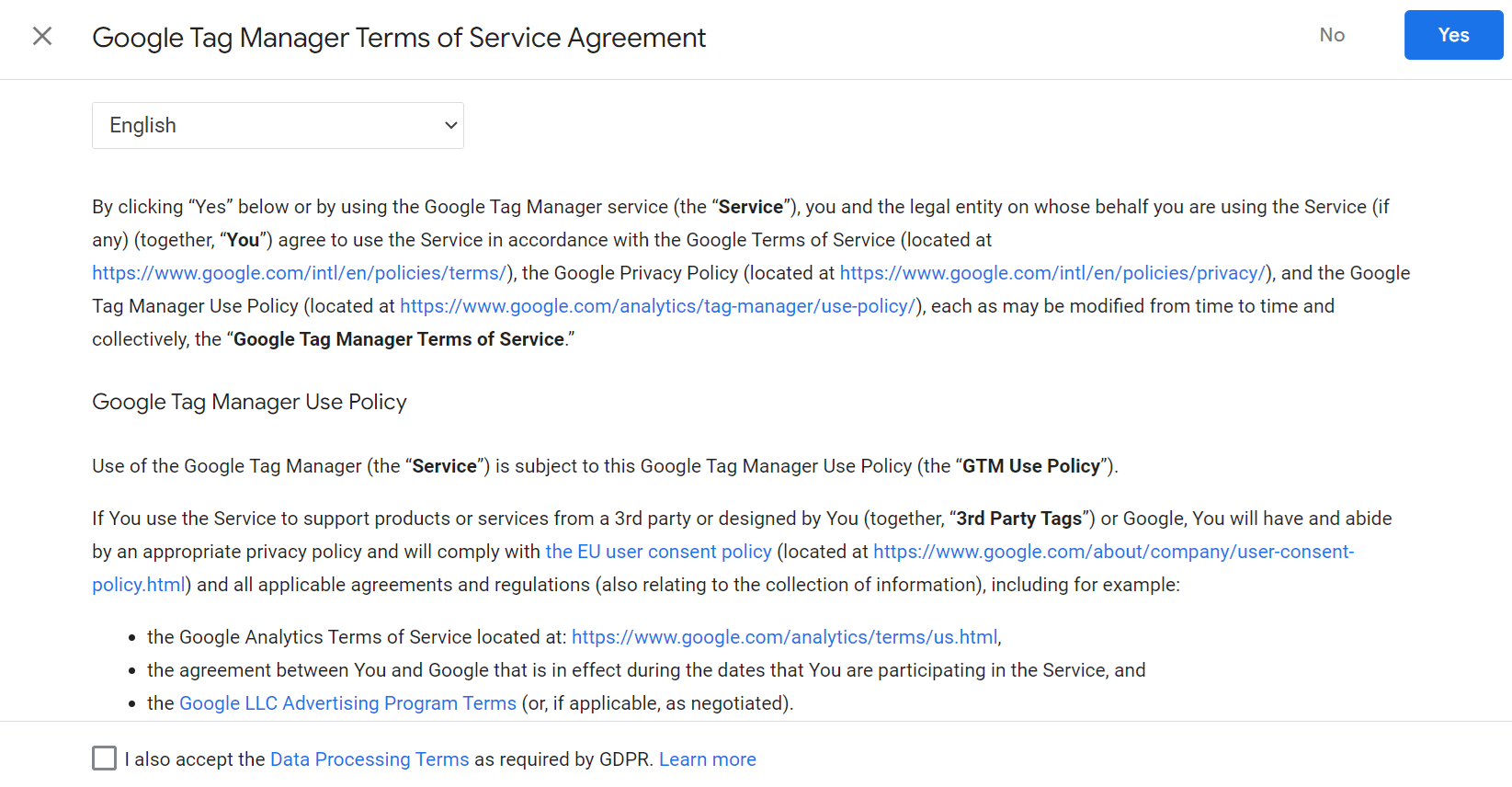
Après avoir accepté les conditions, votre nouveau compte Google Tag Manager et les détails de votre conteneur vous seront présentés. Cela inclura l'extrait de code du conteneur que vous devrez installer sur votre site Web pour commencer à utiliser GTM.
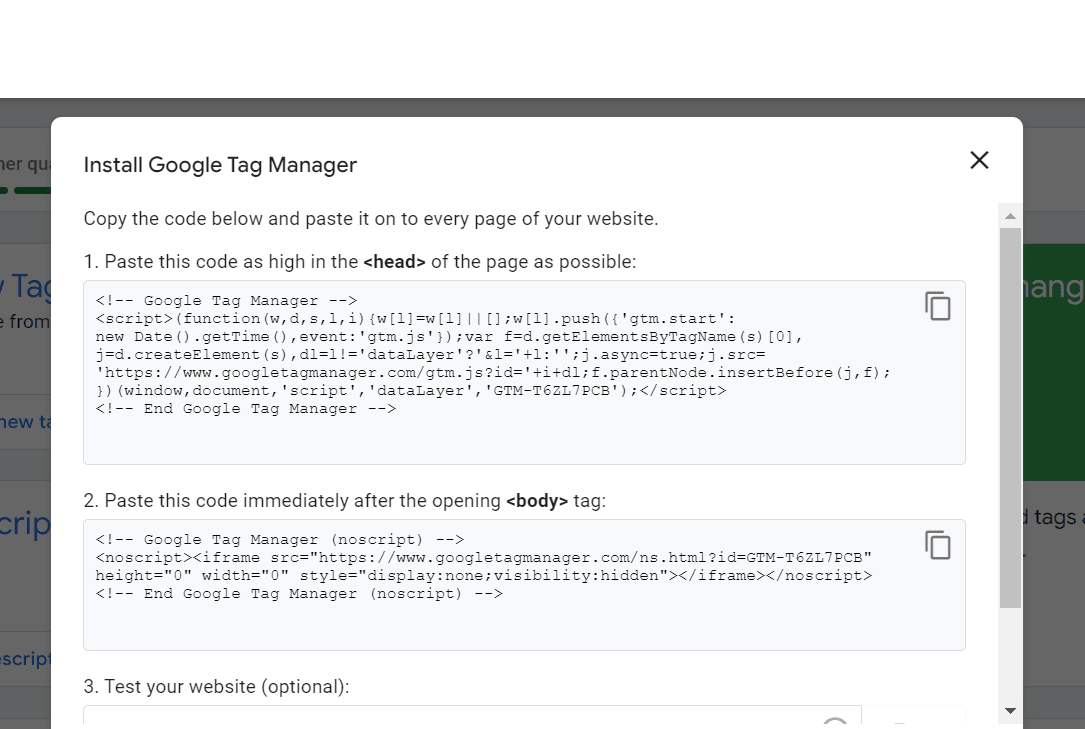
Comment puis-je obtenir mon identifiant de suivi Google Tag Manager ou mon numéro GTM ?
Recherchez le texte court commençant par « GTM- » dans le coin supérieur droit de l'interface GTM. C'est votre identifiant GTM.

Toutes nos félicitations! Vous avez maintenant créé un conteneur GTM et trouvé votre identifiant GTM. Vous êtes prêt à commencer à utiliser GTM pour gérer les codes de suivi et les intégrations marketing de votre site Web.
Vous pouvez désormais utiliser avec succès cet identifiant GTM et votre propre conteneur GTM avec nos plugins WordPress Conversios, Shopify Apps.